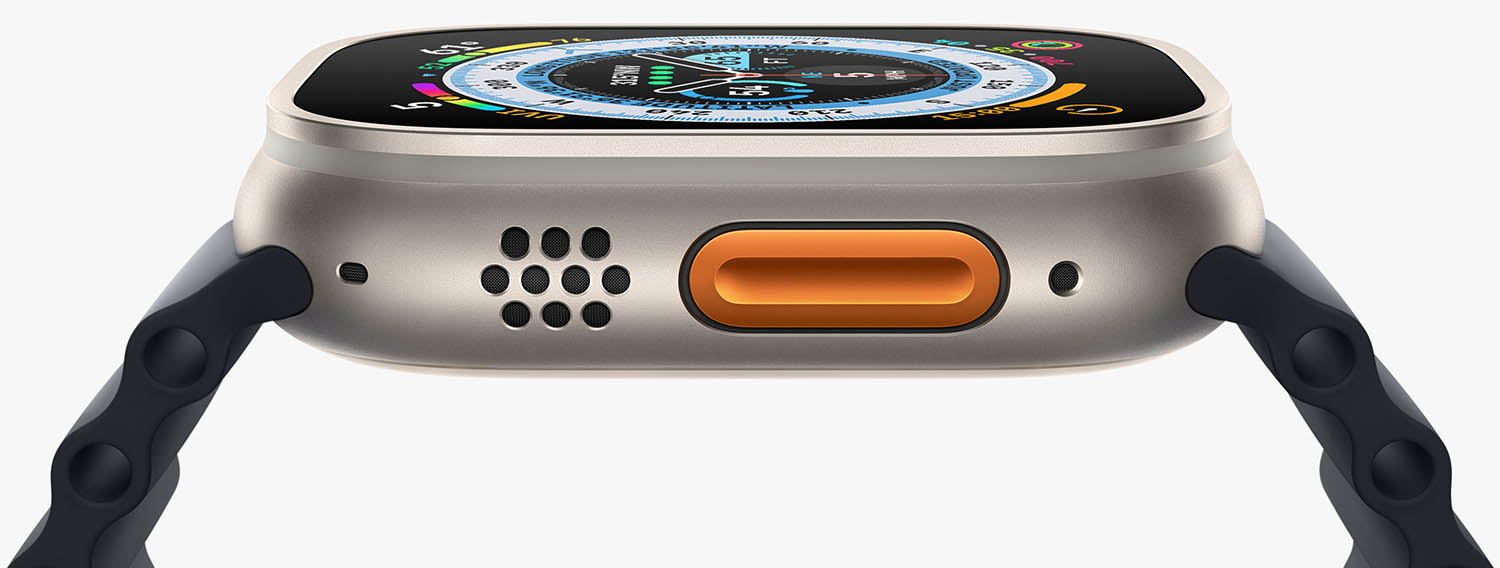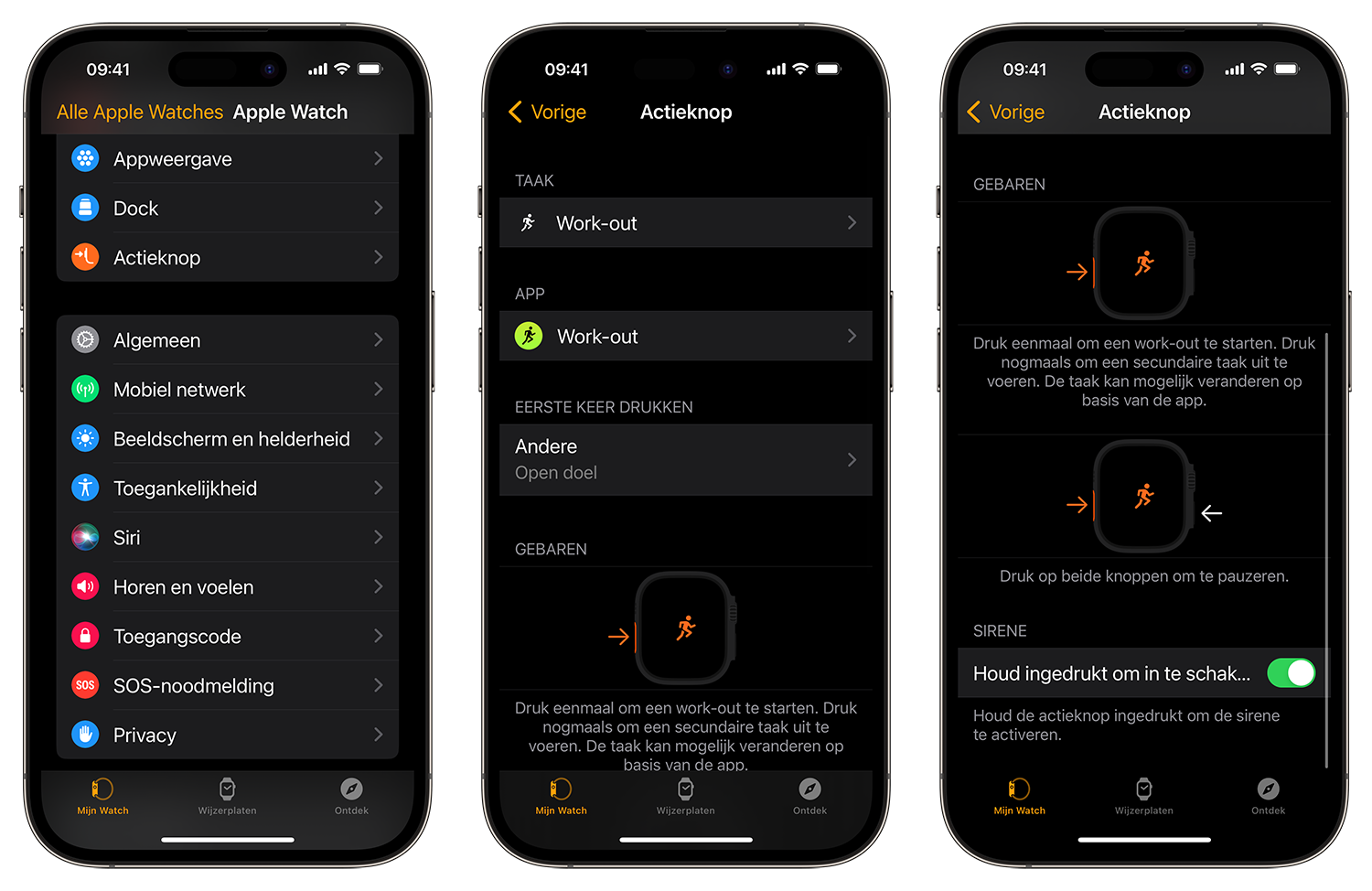Zo stel je de actieknop van de Apple Watch Ultra in
Actieknop op de Apple Watch Ultra
Op de Apple Watch Ultra vind je enkele unieke features, zoals een oranje actieknop. Bij de meeste mensen zit deze aan de linkerkant, maar draag je je Apple Watch andersom dan zal hij aan de rechterkant zitten. Met deze actieknop kun je de sirene activeren en kun je bepaalde acties starten. Wanneer je je Apple Watch Ultra voor de eerste keer in gebruik neemt krijg je de vraag of je een actie aan de knop wil toewijzen. Maak een keuze en je bent in één keer klaar. Maar toch kan het zin hebben om nog eens wat verder te kijken naar andere mogelijke functies.
- Actieknop instellen
- Andere actie toewijzen aan de actieknop
- Actieknop instellen op de iPhone
- Actieknop instellen op Apple Watch
- Apps van derden en de actieknop
- Sirene activeren met Actieknop
Actieknop Apple Watch instellen
De volgende mogelijke acties krijg je voorgeschoteld bij het instellen van je Apple Watch:
Je kunt dit verder aanpassen, op basis van de app die je hebt gekozen. Bij de Workout-app kun je bijvoorbeeld aangeven of alleen de app geopend moet worden, of dat je wil dat er meteen een specifieke workout wordt gekozen. Ben je gestart met de workout, dan kun je nogmaals op de actieknop drukken voor een tweede actie, zoals het markeren van een segment of wisselen tussen wandelen en hardlopen. De mogelijkheden zijn afhankelijk van je huidige activiteit.
Andere functie toewijzen aan de actieknop
Heb je eenmaal je Apple Watch ingesteld, dan kun je later alsnog een andere actie toewijzen aan de actieknop. Dit kan op de iPhone of op de Apple Watch.
Op de iPhone kun je de actieknop als volgt instellen:
- Open de Watch-app op je iPhone en ga naar het tabblad Mijn Watch.
- Tik op Actieknop.
- Onder Actie geef je de gewenste actie aan: workout, stopwatch, routepunt, enzovoort.
- Tik op Actieknop om terug te gaan naar het volgende menu.
- Indien er een optie App wordt getoond, kies je hier de gewenste app.
- Tik op het pijltje om terug te gaan.
- Kies bij Eerste keer drukken de gewenste actie. Soms kun je ook acties instellen voor een tweede keer drukken.
Apple geeft verderop bij Gebaren aan hoe je de actieknop kunt gebruiken. Zo moet je voor het pauzeren van de huidige actie gelijktijdig op de actie- en zijknop drukken. Pas op dat je niet per ongeluk meerdere knoppen tegelijk indrukt waardoor een ongewenste actie kan worden gestart.
Actieknop instellen op Apple Watch
Op de Apple Watch Ultra doe je het volgende:
- Start de Instellingen-app.
- Tik op Actieknop.
- Tik op onder Actie een van de opties. Dit zijn dezelfde opties die je hierboven hebt gezien, dus Workout, Stopwatch, Routepunt, etc.
- Ga met het pijltje linksboven terug naar het vorige scherm.
- Tik onder App (indien aanwezig) en kies de gewenste app. Bij Workout kan dit bijvoorbeeld de Workout-app zijn, maar ook Runkeeper of Strava. Bij sommige acties kun je geen app kiezen, bijvoorbeeld bij de zaklamp.
- Tik op de pijl om terug te gaan.
- Kies bij Eerste keer drukken welke actie je wilt uitvoeren, bijvoorbeeld een hardloop-workout met open doel starten.
- Soms kun je ook acties voor de tweede keer indrukken kiezen.
Je krijgt ook tips hoe je de actieknop kunt gebruiken, bijvoorbeeld om een workout te pauzeren.
Apps van derden en de actieknop
Je kunt ook apps van derden openen met de actieknop. Momenteel werkt dit nog maar bij twee categorieën: Workout en Duik.
Ontwikkelaars moeten hun apps er wel voor aanpassen. Grote namen zoals Strava, Runkeeper en de apps van Under Armour, Adidas en Nike zijn nog niet aangepast voor ondersteuning van de actieknop. Een app die al wel geschikt is gemaakt, is de klimapp Redpoint. Daarnaast heeft Apple beloofd dat de Oceanic+ app voor duikers binnenkort beschikbaar komt. Het zal wel even duren voordat je meer keuze hebt.
De werkwijze werkt zoals hierboven omschreven: ga naar de Instellingen-app en kies Actieknop. Vervolgens kies je Workout of Duik, waarna je de mogelijkheid hebt om een app te kiezen. Bij andere opties zoals Zaklamp zit je aan de standaard-app van Apple vast.
Sirene activeren met Actieknop
Met de actieknop kun je ook de sirene op de Apple Watch Ultra activeren. Hiervoor houd je de actieknop een paar seconden ingedrukt. Vind je dit wat te riskant omdat je bang bent de sirene onbedoeld te activeren, dan kun je dit ook uitschakelen. Hiervoor ga je op de Apple Watch naar Instellingen > Actieknop. Zet de schakelaar uit bij Houd ingedrukt om in te schakelen. Meer over de sirene lees je in onze aparte tip.
Taalfout gezien of andere suggestie hoe we dit artikel kunnen verbeteren? Laat het ons weten!
Apple Watch
De Apple Watch is de smartwatch van Apple. Het allereerste model verscheen in 2015 en daarna verscheen er elk jaar een nieuwe generatie. Met de Apple Watch kun je je hartslag meten, berichten ontvangen en versturen, apps installeren en betalen met Apple Pay. Wil je een Apple Watch kopen, bekijk dan de verschillende Apple Watch-modellen die momenteel verkrijgbaar zijn. Je kunt je smartwatch steeds een ander uiterlijk geven met Apple Watch-horlogebandjes.

- Alles over de Apple Watch
- Apple Watch-modellen
- Apple Watch kopen
- Apple Watch 4G kopen
- Refurbished Apple Watch kopen
- Apple Watch vergelijken
- Apple Watch in roestvrij staal
- Apple Watch-horlogebandjes
- Apple Watch repareren
- Apple Watch Ultra: het topmodel
- Apple Watch SE voor instappers
- watchOS: het besturingssysteem van de Apple Watch
- Bekijken bij Apple